今天给大家分享的是由图老师小编精心为您推荐的Win7电脑搜索功能失灵文件搜索不出来怎么办,喜欢的朋友可以分享一下,也算是给小编一份支持,大家都不容易啊!
【 tulaoshi.com - windows 7 】
1、单击开始菜单,然后在下方搜索框中输入想要查找的文件,如果上方的搜索结果中还是空空无也,还是什么都没有的话,可以直接点击搜索框上方的查看更多结果;

2、接下来在弹出来的窗口中选择其中的计算机选项,意思也就是要求在整个计算机范围内进行搜索,也相当于全盘搜索了;

3、完成搜索之后,就可以发现,刚刚还无法找到的文件现在可以找到了。
(本文来源于图老师网站,更多请访问http://www.tulaoshi.com)Win7系统搜索功能失灵文件搜索不出来的解决方法分享到这里了,此解决方法简单tulaoShi.com,用户在搜索文件时遇到上述问题都可以采取此方法。
(本文来源于图老师网站,更多请访问http://www.tulaoshi.com)第一种解决办法:咱们可以直接到网上去下载第三方工具来操作,例如咱们比较熟悉的魔方电脑大师,安装好之后,咱们双击打开盖软件,然后选择魔方优化大师的功能大全,选择修复大师,点击打开,接下来,咱们选择一键修复弹出对话框,选择确定按钮即可。

&n(图老师整理)bsp;

第二种方法:咱们如果上面的操作不成功的话,还是在魔方电脑大师中,点击图标缓存修复重建图标缓存恢复图标缩略图即可。

1、win7系统中安装有完整版的显卡驱动,返回到win7系统的桌面位置,然后找到一个空白处,点击鼠标右键,选择配置可交换显示卡;

2、进入可切换显卡设置界面之后,直接关闭打开的应用程序,然后再切换显卡,图形处理单元下在的高性能GPU就是独立显卡,而省电GPU就是主板集成的显卡了。点击上面的按钮就可以实现切换;

3、点击切换之后win7系统电脑可能会弹出Tulaoshi.com一个询问的窗口,直接点击更改按钮就可以了。

手动切换win7系统双显卡并非想象中那面困难,只要按照上述方法操作就可以成功切换双显卡了。是不是很简单呢?有需要的用户赶紧动手操作。
1.首先,咱们单击打开win7旗舰版电脑的开始菜单,然后大家看打开的开始菜单最下方位置,会有一个搜索窗口,咱们直接在这个搜索窗口中输入UAC,这样,就会在搜索窗口中出现搜索的结果了,咱们直接单击选择其中的UAC,便会出现更改用户账户控制设置的界面。
2.在打开的界面中,咱们就可以看到如下图中所示的滑动条,咱们需要将它滑动到最下方的从不通知处。

3.之后咱们同时按下键盘上的win+R快捷键打开电脑的运行窗口,然后在运行窗口中输入cmd并单击回车,在打开的命令提示符窗口中,咱们输入bcdedit /set {current} nx AlwaysOff并单击回车就可以了。
1.首先,咱们同时按下win7旗舰版电脑键盘上的win+R快捷键打开电脑的运行窗口,在打开的运行窗口中,咱们输入regedit并单击回车,这样就可以打开win7旗舰版电脑的注册表编辑器窗口了。
2.在打开的注册表编辑器窗口中,咱们同时按下键盘上的ctrl+F组合键,然后在弹出来的窗口中输入User Shell Folders,点击查找下一个,这样就可以找到User Shell Folders文件夹了。

3.咱们右键点击User Shell Folders文件夹,选择权限,在弹出来的窗口中,咱们选择自己的用户名,勾选完全控制允许,同理回到顶级,然后再按ctrl+F,搜索Shell Folders文件夹,将其设置为完全控制,最后退出窗口就可以了。

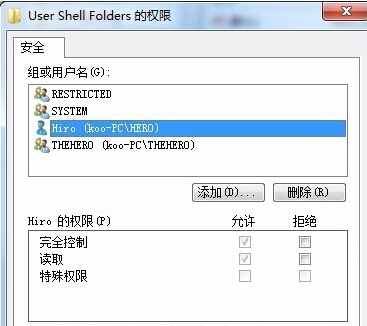
来源:http://www.tulaoshi.com/n/20160331/2066296.html
看过《Win7电脑搜索功能失灵文件搜索不出来怎么办》的人还看了以下文章 更多>>